扫码开台打开的是微门店不是独立小程序的解决办法
不同颜色区分桌位状态
如何获取有效的小程序appid?
主题色怎么修改
到店模式、选时段模式和套餐模式如何切换
小程序支付时提示违规,官方让接入订单管理-订单信息录入如何处理?
小程序如何获取页面路径并添加到公众号菜单等操作
小程序如何接入企业微信客服
微信小程序提示年审
如何申请品牌门店小程序
微信开放平台取消授权再授权流程
微信小程序注销流程
小程序认证指引
小程序注册发布流程
小程序装修
小程序备案流程
旗舰版小程序首页滚动图在哪里修改?
新小程序,微信上搜索名称搜不到怎么处理?
备案审核期间,小程序临时过渡使用方法
微信小程序主体变更,小程序迁移
用户端小程序如何跳转到其他小程序页面
小程序码如何获取?
商家更换小程序后,扫码开门或开台仍然进入之前的小程序,该如何操作?
旗舰版小程序功能概览
公众号快速注册并认证小程序
小程序名称、简称设置规范
小程序开通 OCR 识别方法
小程序快速设置登录邮箱和密码
法人扫脸快速创建小程序没有收到模板消息的情况有哪些
微信小程序
如何注册微信小程序?
扫码开台打开的是微门店不是独立小程序的解决办法
一、出现情景
桌子上贴的是自己生成的桌标码,门店也有自己的独立小程序。但是扫码的时候,还是跳转到了微门店小程序。
二、原因
1. 扫的二维码还是赠送的微门店二维码;
2. 小程序没有正确配置扫普通二维码打开小程序的配置项;
三、解决方法
1.如果是因为没有更换二维码导致的,可以自行生成桌标码,打印替换掉原来的二维码。
2.如果是没有配置正确,可以按照下面方法配置。
① 进入小程序管理后台(https://mp.weixin.qq.com/);
② 点击 开发与服务 - 开发管理;
③ 找到「扫普通二维码打开小程序」配置项;
④ 点击「添加」按钮;
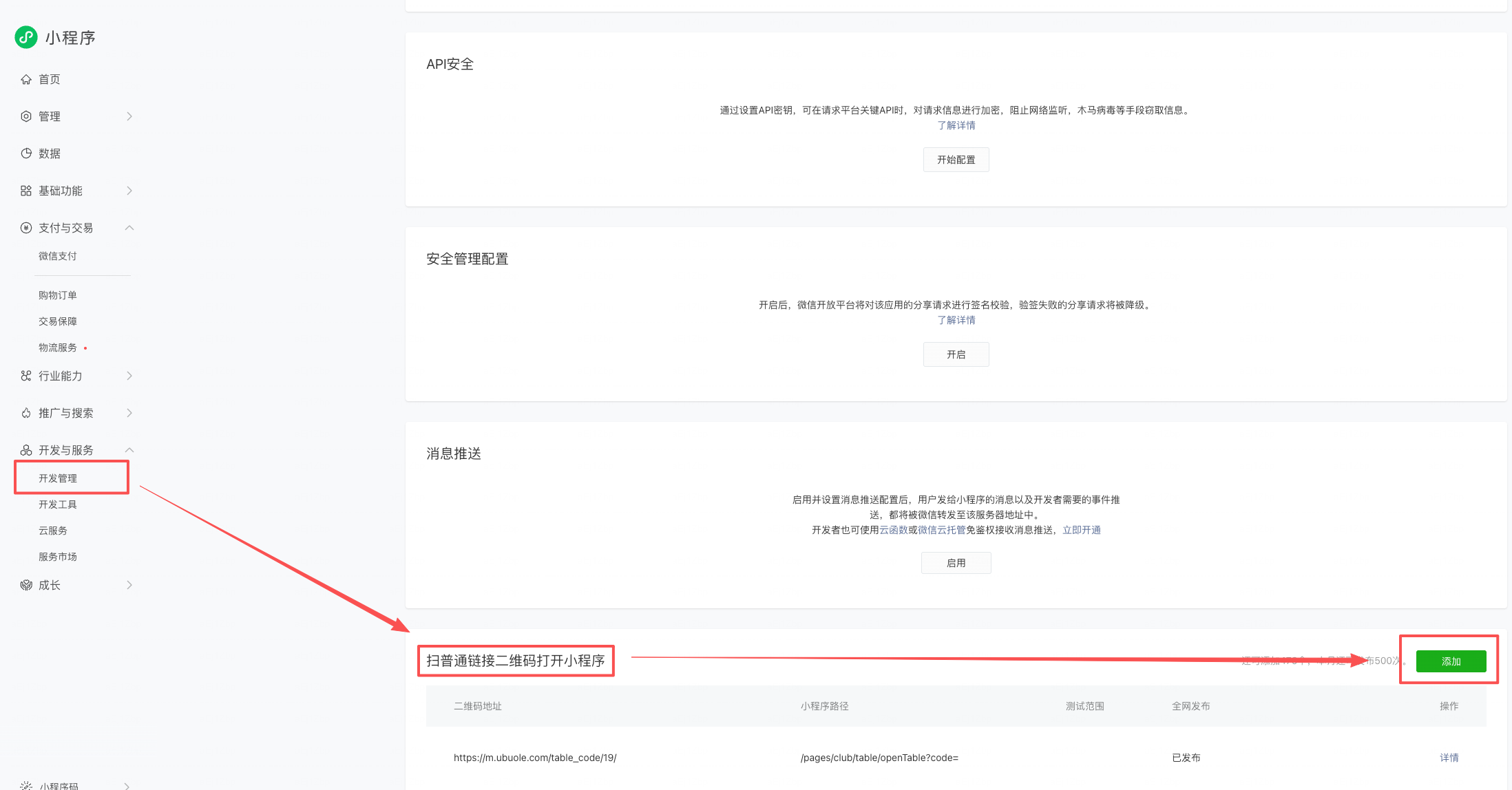
⑤ 在新页面中,按下图配置填写。
其中:
▎二维码规则填写:m.ibuole.com/table_code/284/,284 为门店 ID,按实际情况填写;
▎小程序功能页面:/pages/club/table/openTable?code=
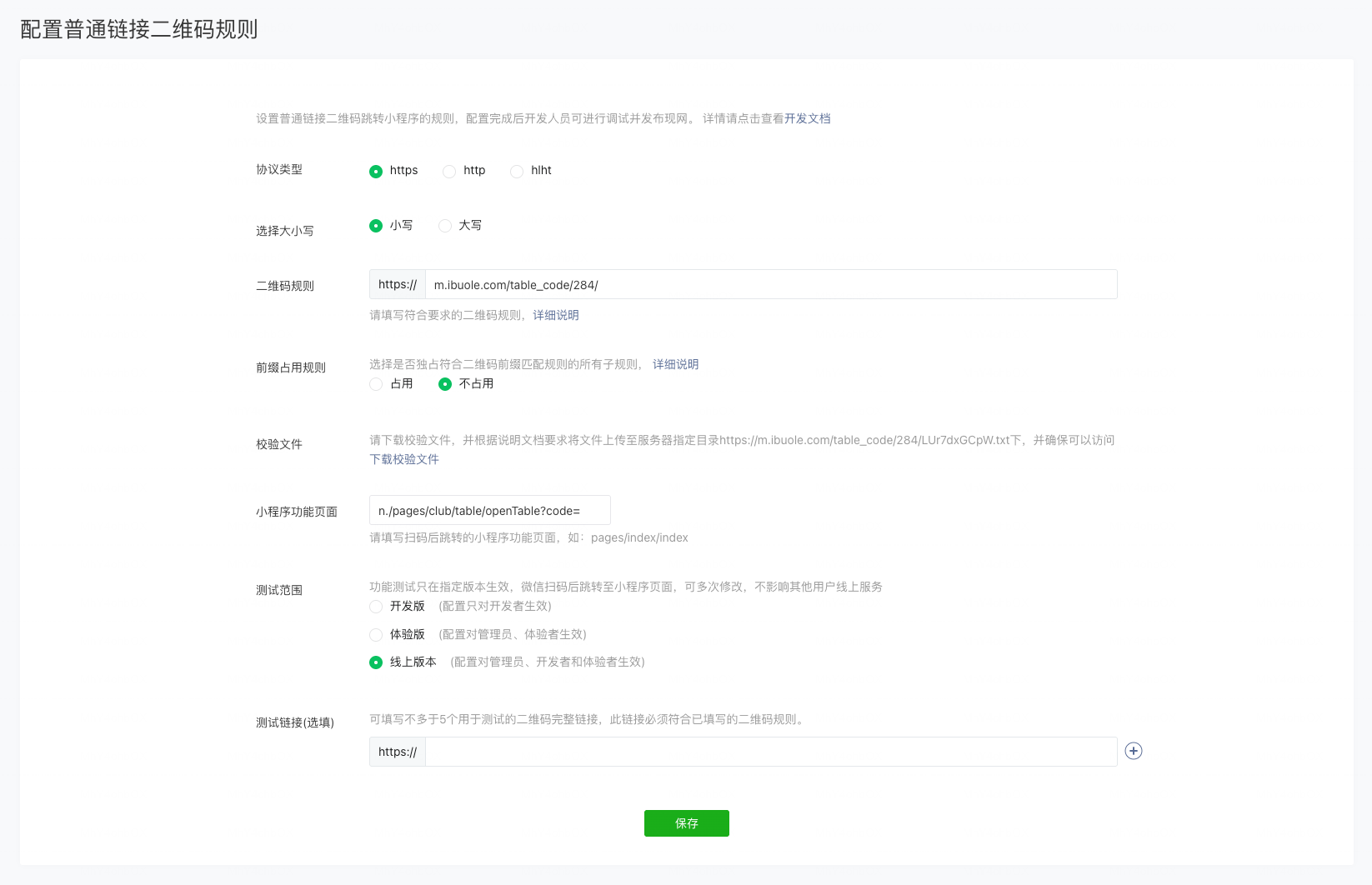
填写完成后,点击保存按钮。 返回列表页面,在刚填写的条目上,点击「发布」按钮,即可生效。
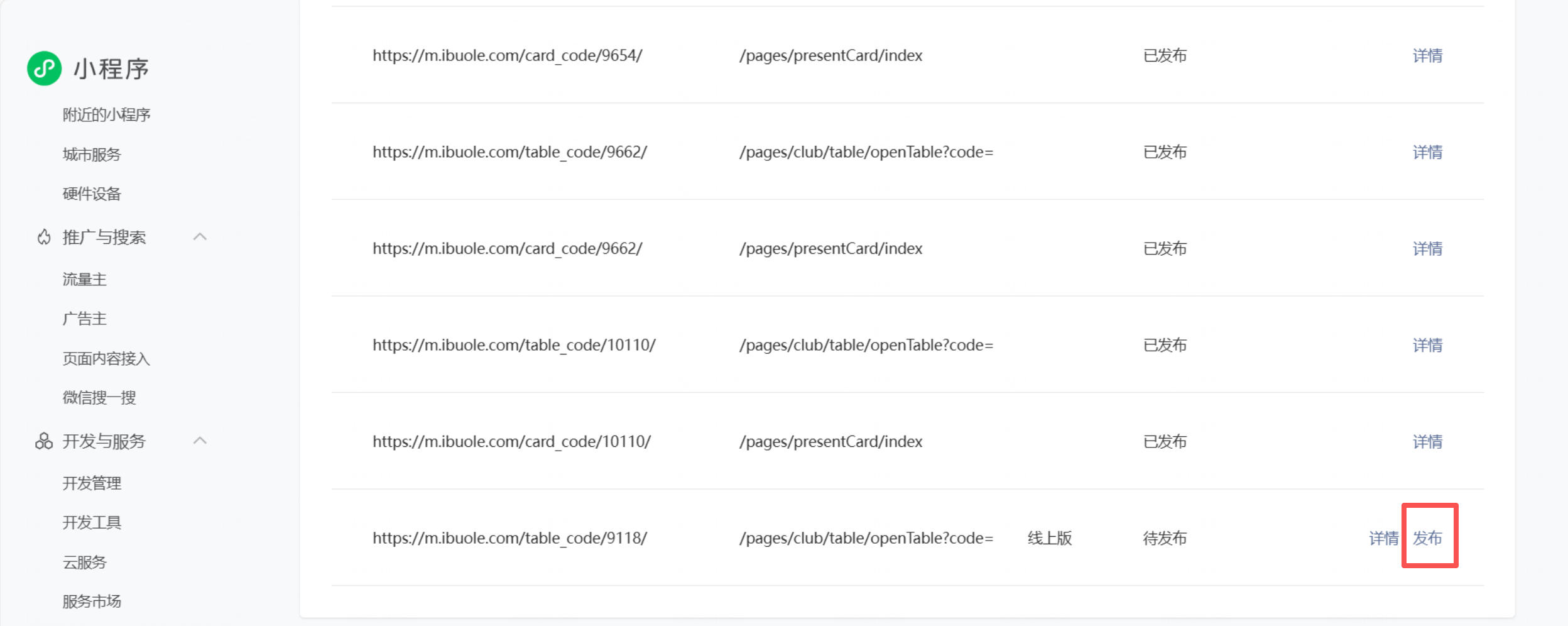
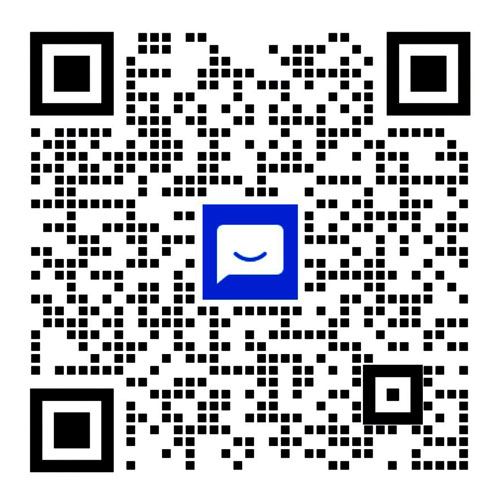
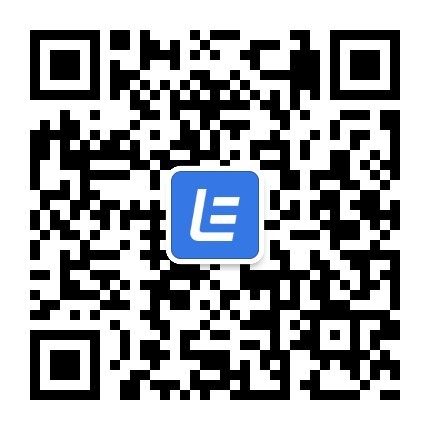
 鲁公网安备 37169202000062号
鲁公网安备 37169202000062号